Bật, tắt, quản lý, sử dụng các thao tác Vuốt trong ứng dụng Thư của Windows 10
Nếu bạn đang sử dụng ứng dụng Thư của (Mail)Windows 10 , thì bạn có thể bật, tắt, thay đổi và sử dụng các hành động Vuốt( Swipe actions) . Nếu đang sử dụng thiết bị Windows 10 hỗ trợ cảm ứng , bạn có thể sử dụng các thao tác vuốt bằng ngón tay; nếu không, bạn có thể tìm thấy một số nút khi di chuột qua email trong ứng dụng Thư(Mail) của mình .
Ứng dụng Thư trong Windows 10(Mail app in Windows 10) là một trong những ứng dụng email miễn phí tốt nhất(best free email clients) cho phép người dùng thêm email từ hầu hết mọi nhà cung cấp. Vì Windows 10 tương thích rất nhiều và thông thạo với màn hình cảm ứng, ứng dụng Mail cung cấp chức năng này để làm phong phú trải nghiệm người dùng. Giống như hầu hết các ứng dụng email dành cho nền tảng di động, bạn có thể thực hiện một số thao tác vuốt để có thể nhanh chóng chọn hành động nào đó để thực hiện (ví dụ: Lưu trữ(Archive) , Xóa(Delete) , Di chuyển(Move) , v.v.).
Bật(Enable) và sử dụng Thao tác vuốt trong ứng dụng Thư dành cho (Mail)Windows 10
Để bật và sử dụng các tác vụ Vuốt trong ứng dụng Thư của (Mail)Windows 10 , hãy làm theo các bước sau-
- Mở ứng dụng Thư(Mail) trên máy tính Windows 10 của bạn.
- Nhấp vào biểu tượng bánh răng cài đặt.
- Bấm vào tùy chọn Danh sách tin nhắn(Message list) .
- Bật nút Bật tác vụ vuốt(Enable swipe actions) .
- Chọn tài khoản để áp dụng các thao tác vuốt.
- Chọn Thao tác vuốt sang phải(Swipe right) và Vuốt sang trái(Swipe left) .
Mở ứng dụng Thư(Mail) trên PC chạy Windows 10 của bạn. Nếu nó đã được ghim vào Thanh tác vụ(Taskbar) , bạn có thể mở nó từ đó. Nếu không(Otherwise) , bạn có thể sử dụng hộp tìm kiếm trên Thanh tác vụ(Taskbar) để hoàn thành công việc. Sau khi mở, bạn sẽ thấy biểu tượng bánh răng cài đặt ở phía dưới bên trái của cửa sổ ứng dụng Thư .(Mail)
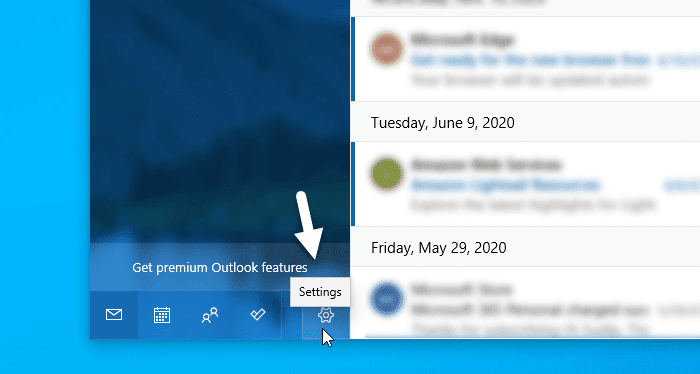
Bạn cần nhấp vào biểu tượng này. Sau đó, một bảng điều khiển sẽ xuất hiện từ bên phải màn hình của bạn. Tại đây bạn có thể tìm thấy một tùy chọn được gọi là Danh sách tin nhắn(Message list) . Bạn cần nhấp vào tùy chọn này.

Theo mặc định, các tác vụ Vuốt(Swipe) được bật. Nếu không, bạn cần bật nút Bật tác vụ vuốt(Enable swipe actions ) . Sau đó, bạn có thể chọn tài khoản mà bạn muốn áp dụng các hành động. Nếu bạn có nhiều tài khoản và bạn muốn sử dụng trên tất cả chúng, tốt hơn nên đánh dấu vào hộp kiểm Áp dụng cho tất cả tài khoản(Apply to all accounts) .
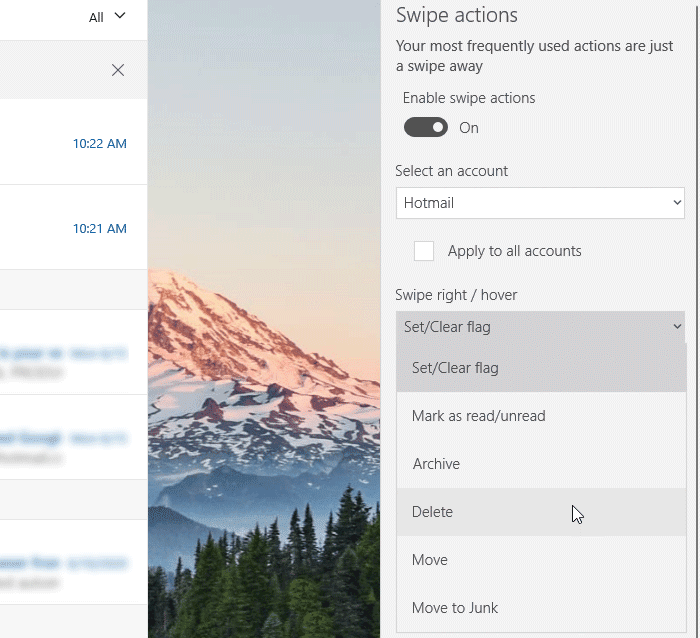
Sau đó, bạn có thể chọn các thao tác vuốt. Đối với điều đó, hãy mở rộng danh sách thả xuống Swipe right / hover và Swipe left / hoverĐối với thông tin của bạn, bạn có thể có cờ Set/ClearĐánh dấu(Mark) là đã đọc / chưa đọc, Lưu trữ(Archive) , Xóa(Delete) , Di chuyển(Move) và Di chuyển(Move) vào Thư rác(Junk) .
Đó là tất cả! Từ(From) bây giờ, bạn có thể vuốt để thực hiện thao tác lựa chọn một cách hiệu quả.
Tôi hy vọng nó sẽ giúp!
Related posts
Cách thay đổi thứ tự tài khoản email trong Windows 10 Mail app
Cách xóa email account khỏi Mail app trong Windows 10
Cách vô hiệu hóa Autocorrect or Spellcheck bằng Mail app của Windows 10
Ứng dụng Fix Mail and Calendar gặp sự cố khi mở trong Windows 10
Set lên tài khoản Yahoo email bằng Windows 10 Mail App
Cách tắt SafeGuards cho Feature Updates trên Windows 10
Best Molecular Modeling software miễn phí cho Windows 10
PicsArt Mời Custom Stickers & Exclusive 3D Editing trên Windows 10
Các tính năng New trong Windows 10 version 20H2 October 2020 Update
Khắc phục sự cố đã xảy ra khi đồng bộ hóa ứng dụng thư trong Windows 10
Top 3 Reddit apps cho Windows 10 có sẵn tại Windows Store
Cách vô hiệu hóa hoặc bật Trình đọc Mode bằng Chrome trong Windows 10
Create Ghi chú đơn giản với PeperNote cho Windows 10
Làm thế nào để Thiết lập lại Mail App trên Windows 10
Cách mở tệp .aspx trên máy tính Windows 10
Microsoft Remote Desktop Assistant cho Windows 10
Tạo Keyboard Shortcut để mở Website yêu thích của bạn trong Windows 10
Kích hoạt Enhanced Anti-Spoofing trong Windows 10 Hello Face Authentication
Cách thực thi Google SafeSearch trong Microsoft Edge trong Windows 10
Cách dừng và định cấu hình thông báo ứng dụng Windows 10 (Thư, Lịch, Skype, v.v.)
